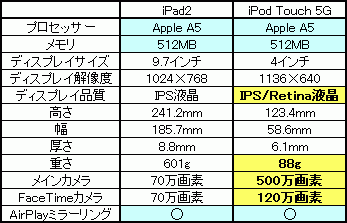ICT活用、iPad / iPhone関連の最新記事は 『ICTダイアリー』 に移動。
 新型iPod touch について
新型iPod touch について
iPod touchは、音楽プレーヤーとしてのイメージが強いのですが、アプリを導入する事でノートPCと同様のことが可能となるポケットコンピューターのような機器です。
無線LANが使える環境ならインターネットに接続してWebサイトを閲覧したりメールの送受信も可能。プレゼン・表計算・ワープロアプリで資料作成を行ったり、写真や動画を撮影して動画編集を行うなど、ノートパソコンで行う作業のほとんどをiPod touchに置き換えることができます。
2年前に発売されたiPod touch 4Gでも同様のことはできましたが、プロセッサーが古く(Apple A4)、メモリが少ない(256MB)ため、作業のもたつきやアプリの挙動が不安定になる場合があり、また、地デジテレビに無線で投影する 『AirPlayミラーリング』 にも対応していないので、教具として活用できる機器としてiPod Touch を紹介してきませんでした。
今回発表された iPod touch 5G は、次の比較表のとおりiPad2のスペックと同等、もしくはiPad2のスペックを超える部分があり、教具として活用できる機器となっています。
【iPad2と新型iPod touchの比較表】
10月に発表されるとうわさのiPad miniもiPad2並みのスペックであれば、教具として活用できる機器となりそうです。
Touch Lab にiPadとiPad mini、iPad mini と iPhone5 の大きさを、iPad mini のモックアップを使って比較する記事がありますので、興味のある方はご覧ください。
 『Skitch』がiPhone / iPod Touch に対応!
『Skitch』がiPhone / iPod Touch に対応!

撮影した画像にそのまま線が引けるアプリ (2012/02/28 記事掲載)
手書きメモ追加アプリ 『Skitch for iPad』 (2011/12/23 記事掲載)
『Skitch』 のユニバーサル化で、iPhone4S や iPhone5 、これから登場する iPod Touch 5G でも、机間巡視しながら子どもたちのノートや発表資料を撮影してAirPlayミラーリングで地デジテレビに無線提示して書き込みを行いながら説明したり、ネットから素材をキャプチャーして説明を加えた画像の作成が手軽に行えます。『Skitch』 は、無料のアプリなので、iPad / iPhone / iPod Touchをお持ちの方は、是非お試し下さい。
 伝えたいポイントを図形や矢印、テキストを書き込んで分かりやすく編集できる画像編集アプリ
伝えたいポイントを図形や矢印、テキストを書き込んで分かりやすく編集できる画像編集アプリ
 GarageBand for iOS がアップデート
GarageBand for iOS がアップデート
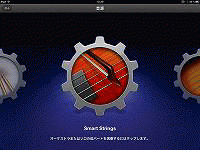
追加機能は下記の通り。
※ミュージックライブラリから曲を読み込んで、曲に合わせてアンプシミュレーターを使ったギター演奏、といった使い方もできます。
 GarageBandがiOS6対応のバージョン1.3にアップデート! iPhone・iPad Music App より
GarageBandがiOS6対応のバージョン1.3にアップデート! iPhone・iPad Music App より iOS GarageBand バージョンアップまとめ Beat Making Entertainment より
iOS GarageBand バージョンアップまとめ Beat Making Entertainment よりiPadにインストールしたGaragebandを使用してロックミュージシャンが短い曲の録音を行なう様子。Garagebandでどのように曲作りを行なうのか見ることができます。
 Assistive Touchについて
Assistive Touchについて

設定 ⇒ 一般 ⇒ アクセシビティー ⇒ Assistive Touch オン
Assistive Touchは iPhone / iPad / iPod Touch本体の物理ボタンの替わりに使用できる画面上のボタンで、使い慣れると物理ボタンを使うよりも便利に素早く操作が出来るようになります。また、物理ボタンを使わないことにより、故障を減らすこともできます。Assistive Touchの機能のうち、よく使うと思われるのは【ホーム】【音量を上げる】【音量を下げる】【スクリーンショット】【マルチタスク】で、画面上のボタンにタッチすると【ホーム】、タッチして現れる《デバイス》の中に【音量を上げる】【音量を下げる】があり、そこから《その他》をタッチすると【スクリーンショット】と【マルチタスク】があります。
特に、ボタンを2つ押さなければいけない【スクリーンショット】、ホームボタンをダブルクリックしなければならない【マルチタスク】が苦手という方にはおすすめです。
 入所前研修会⑤
入所前研修会⑤


画面右上からログインしてください。ログイン方法は各学校の情報担当にご確認ください。
| 日 | 月 | 火 | 水 | 木 | 金 | 土 |
29 | 30 | 1 | 2 | 3 | 4 | 5 |
6 | 7 | 8 | 9 | 10 | 11 | 12 |
13 | 14 | 15 | 16 | 17 | 18 | 19 |
20 | 21 | 22 | 23 | 24 | 25 | 26 |
27 | 28 | 29 | 30 | 31 | 1 | 2 |